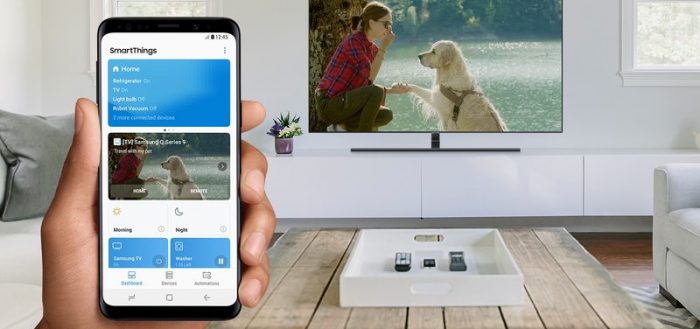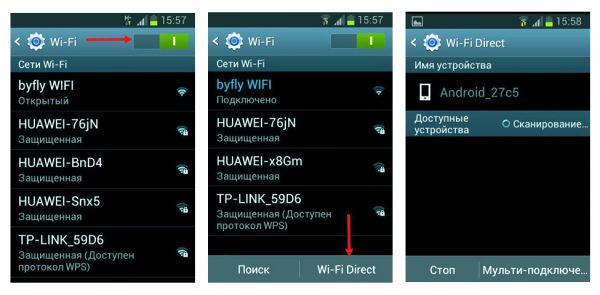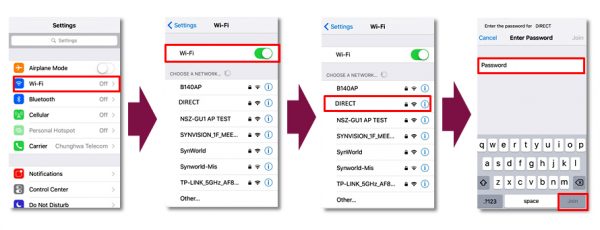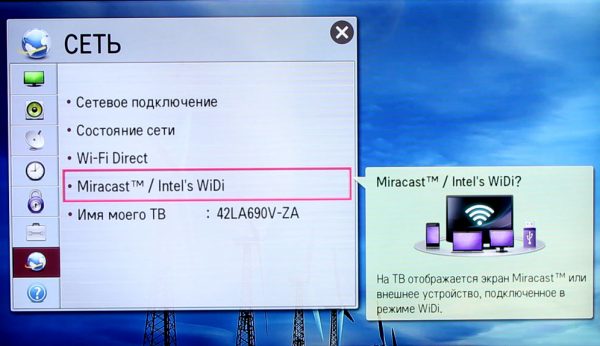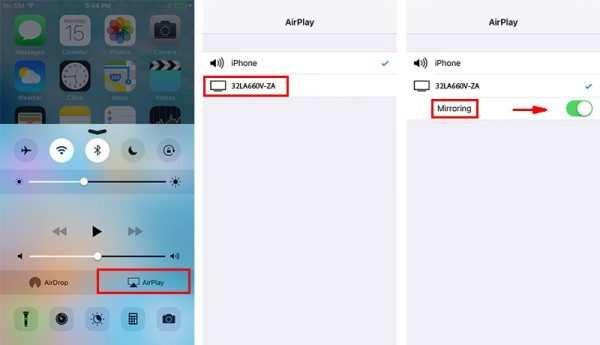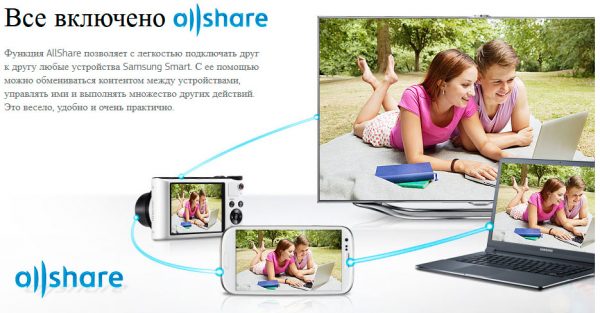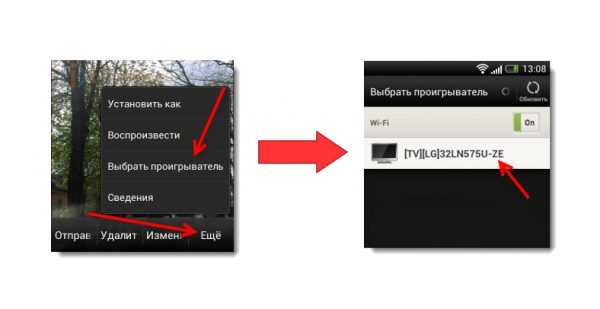Современные мобильные телефоны по функциональным возможностям близки к компьютерам и ноутбукам. Так, с помощью смартфона или айфона можно передавать на телевизор фотографии и видео для их дальнейшего просмотра на большом экране. Синхронизировать устройства (телефон и ТВ) можно как с помощью проводного соединения, так и благодаря беспроводной технологии Wi-Fi, что гораздо удобнее.
Содержание
Особенности подключения телефона к телевизору по Wi-Fi
Подключить телефон к телеэкрану через Wi-Fi можно несколькими способами. Выбор конкретного метода зависит от:
- операционной системы телефона;
- поддержки телевизором функции беспроводного соединения и таких технологий, как Wi-Fi Direct, Miracast, AirPlay;
- наличия или отсутствия маршрутизатора.
Перед синхронизацией устройств нужно убедиться, что они оснащены Wi-Fi-модулем. Выяснить это можно, обратившись к технической документации устройства или посмотрев в настройках. Поддержка Wi-Fi в мобильных телефонах присутствует в следующих версиях: для Android — 4.0 и выше, для продукции Apple — iPhone 4S и выше. Проверить наличие этого модуля в телевизоре можно следующим образом: войти в меню телевизора и перейти в раздел «Сеть». Именно там отображается информация обо всех возможных проводных и беспроводных подключениях.
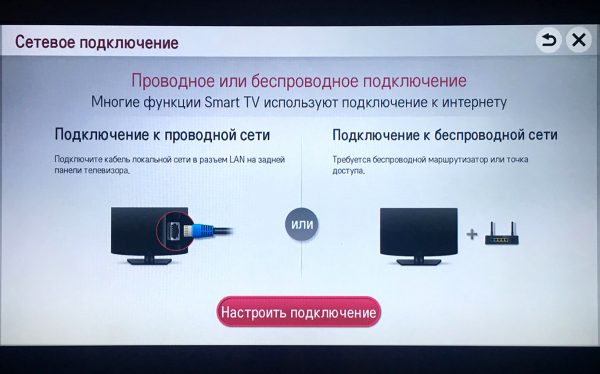
В разделе «Сетевое подключение» на Smart TV можно выбрать тип подключения: к проводной сети или беспроводной
Способы подключения без маршрутизатора
Передать изображение или видеофайл с телефона на ТВ при отсутствии роутера можно с помощью таких технологий, как:
- Wi-Fi Direct, позволяющей объединить в одну сеть несколько устройств;
- Miracast — нового, более усовершенствованного стандарта на основе Wi-Fi Direct;
- AirPlay, разработанной компанией Apple для iPhone, iPad и Mac.
Wi-Fi Direct
Технология Wi-Fi Direct, похожая по принципу работы на Bluetooth, позволяет устройствам обмениваться информацией беспроводным методом. Девайсы, поддерживающие эту технологию, не нуждаются в маршрутизаторе: соединение происходит напрямую через Wi-Fi. Функция Wi-Fi Direct поддерживается большинством современных устройств под управлением как Android, так и iOS. Исключение составляют бюджетные модели и девайсы со старыми версиями операционных систем.
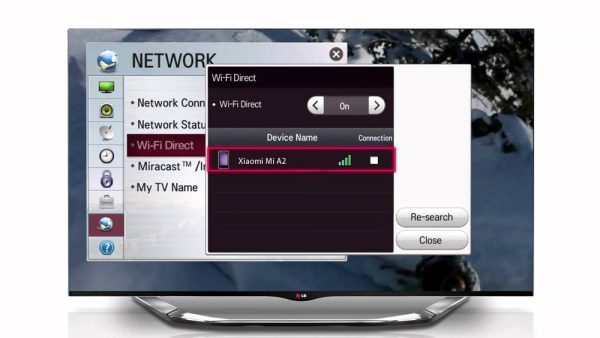
Wi-Fi Direct объединяет в себе достоинства Wi-Fi и Bluetooth, специализируясь на высокоскоростной передаче данных между устройствами без участия роутера
Преимущества и недостатки технологии
Среди плюсов стандарта Wi-Fi Direct можно отметить следующие качества:
- беспроводное соединение без использования кабеля и маршрутизатора;
- простое и быстрое подключение, занимающее по времени всего несколько минут;
- соединение устройств с разными операционными системами;
- свободные разъёмы телефона, позволяющие поставить его на подзарядку;
- большой радиус действия сети и высокая скорость передачи данных.
Однако у технологии есть и минусы. К таковым относятся:
- быстрая разрядка телефона из-за большого расхода электроэнергии;
- недостаточный уровень защиты данных в общественных местах;
- не все устройства поддерживают функцию Wi-Fi Direct.
Настройка для Android
Проверить наличие модуля Wi-Fi Direct и активировать его на устройствах Android можно в меню настроек. Чтобы соединить два девайса, например, телефон и телевизор, следует выполнить такие действия:
- Включить режим «Wi-Fi Direct» на телевизоре. На большинстве устройств эта функция находится в меню в разделе «Приложения».
- В телефонном меню зайти в «Настройки» → «Сеть и Интернет», где активировать пункт «Wi-Fi», передвинув переключатель вправо.
- Перейти в раздел «Wi-Fi» → «Настройки Wi-Fi» и выбрать «Wi-Fi Direct», при нажатии на который начнётся поиск доступных устройств.
- Дождаться окончания поиска, выбрать среди обнаруженных устройств телевизор и подтвердить подключение. В результате оба устройства будут объединены в одну сеть, после чего со смартфона на TV можно транслировать мультимедийные файлы.
Настройка для iOS
Подключение айфона к телевизору происходит по той же схеме, что и устройств под управлением Android. Единственное существенное отличие — это введение названия и пароля сети на завершающем этапе. Пошаговая инструкция настройки Wi-Fi Direct для iOS содержит следующие этапы:
- Получение названия и пароля домашней беспроводной сети. Они отображаются на экране ТВ после включения Wi-Fi Direct и нужны для настройки айфона.
- Запуск Wi-Fi Direct на айфоне. Сделать это можно в разделе «Настройки» → «Wi-Fi» → «Настройки Wi-Fi». В списке доступных подключений найти название нужной сети, коснуться его, ввести пароль с экрана телевизора и нажать кнопку «Присоединиться».
- Синхронизацию устройств. Этот процесс может занять несколько минут. После завершения устройства готовы к совместной работе.
Видео: как настроить функцию Wi-Fi Direct на телефоне и ТВ
Miracast
Технология Miracast, как и Wi-Fi Direct, является мультиплатформенным (способным соединять устройства с разными ОС) беспроводным стандартом для передачи медиафайлов с одних устройств на другие. В некоторых девайсах она может называться Wireless Display («Беспроводной экран») или Screen Mirroring («Зеркальное отображение»). Настройка подключения с помощью этой функции происходит по той же схеме, что и для Wi-Fi Direct.
Достоинства и недостатки стандарта
Как и любая другая технология передачи данных, Miracast имеет свои плюсы и минусы. Основными преимуществами этого стандарта являются:
- прямое соединение устройств без участия роутера;
- передача данных как с телефона на телевизор, так и в обратном порядке;
- быстрая передача видеофайлов разрешения до 1920×1200 px и качественное воспроизведение без задержек;
- использование протокола безопасности WPA2 для защиты беспроводного соединения;
- лёгкость настройки и высокая скорость подключения.
К недостаткам технологии можно отнести следующие факторы:
- отсутствие поддержки Miracast девайсами ниже версии Android 4.2 и некоторыми телевизорами;
- часто возникающая проблема совместимости при попытке соединить устройства, использующие этот стандарт, в одну сеть;
- использование закрытого (являющегося частной собственностью авторов или правообладателей) кодека H.264 для сжатия и трансляции видеосигнала;
- отсутствие многозадачности, что не позволяет параллельно с просмотром видео на телевизоре, выполнять какие-то действия на телефоне, поскольку они тут же отобразятся на телеэкране.
Видео: как подключить смартфон к ТВ с помощью Miracast
AirPlay
Стандарт AirPlay является способом беспроводной передачи медиафайлов между устройствами Apple, например, трансляцией изображений с телефона под управлением iOS на устройство Mac. Поддерживающие эту технологию девайсы в дополнительных настройках не нуждаются (кроме подключения к Wi-Fi-сети): мобильные устройства обнаруживают приёмники AirPlay самостоятельно.
Для активации функции на айфонах 4 версии и выше достаточно зайти в центр управления устройством, проведя для этого пальцем снизу вверх по экрану, и выбрать AirPlay. После запуска технологии на экране отобразятся устройства, поддерживающие этот стандарт. Останется выбрать нужный девайс, после чего станет доступной функция Mirroring («Зеркальное отображение»), включить которую можно, передвинув переключатель вправо.
К сожалению, в настоящее время очень мало телевизоров оснащено функцией AirPlay, поэтому для трансляции медиаданных с айфона на телевизор используют фирменную приставку Apple TV. Приставка, подключенная к ТВ любой марки, позволяет активировать технологию AirPlay и транслировать на телеэкран любимые файлы от изображений до игр и приложений. Однако следует учитывать, что работу с этой функцией поддерживают iPhone не старше четвёртого поколения и Apple TV второй и выше версии.
Подключение через роутер
При наличии маршрутизатора осуществить передачу медиафайлов с телефона на телевизор можно с помощью технологии DLNA. Она позволяет объединить совместимые домашние девайсы в единую локальную сеть для быстрого обмена мультимедийным контентом. При использовании протокола происходит не дублирование экрана, как в Miracast, а передача файлов с одного устройства на другое с целью их воспроизведения на последнем.
Многие производители цифровой техники включают DLNA в программное обеспечение своих устройств. Данной функцией оснащены почти все Smart TV, а также современные девайсы под управлением ОС Windows и Android. На разных марках аппаратуры эта функция может иметь различные названия: AllShare, SmartShare, Simple Share.
Плюсы и минусы технологии DLNA
Популярность стандарта DLNA, разработанного в 2003 году, продолжает стабильно набирать обороты. Сегодня этот протокол активно поддерживается более чем 200 компаниями — производителями цифровой техники.

Передача изображений между устройствами домашней сети по технологии DLNA происходит с помощью роутера
Среди главных плюсов технологии DLNA особого внимания заслуживают следующие его возможности:
- широкая поддержка технологии современными телевизорами и медиаплеерами, использующими как проводную, так и беспроводную связь;
- быстрый доступ к контенту на любом девайсе, подключенному к домашней мультимедийной сети;
- автоматическая настройка всех устройств, поддерживающих этот стандарт;
- простота настройки и управления передачей файлов.
Из минусов DLNA следует выделить такие моменты:
- наличие маршрутизатора, через который происходит соединение совместимых устройств;
- отсутствие поддержки видео в разрешениях HD и FullHD на некоторых девайсах;
- задержка воспроизведения видеофайлов при слабом сигнале Wi-Fi;
- проблемы с воспроизведением некоторых форматов контента, например, видео wmv способны запустить не все устройства.
Использование функции DLNA на телефонах Android
Функция передачи данных по DLNA-протоколу встроена во многие смартфоны. Чтобы запустить на телеэкране просмотр фотографий, хранящихся в памяти телефона с Android, достаточно выполнить несколько простых действий:
- Подключить телевизор к домашней беспроводной сети.
- Активировать Wi-Fi на мобильном устройстве и подключить девайс к той же сети, что и ТВ.
- На телефоне найти в списке стандартных программ галерею и запустить её для просмотра.
- Открыть нужное изображение, в дополнительных настройках внизу экрана нажать «Ещё», затем «Выбрать проигрыватель».
- В списке доступных для сопряжения устройств выбрать телевизор. Изображение через несколько секунд отобразится на экране ТВ.
Использование функции DLNA на устройствах iOS
В отличие от смартфонов с Android, телефонные устройства iOS не обладают встроенной функцией DLNA, поэтому для передачи изображений, видео и музыкальных файлов с айфонов на телеэкран используется дополнительное программное обеспечение. Для этих целей разработаны специальные приложения (Flipps, iMediaShare, TV Assist, PlugPlayer, Twonky Beam и другие), большинство из которых можно бесплатно скачать в App Store.
Алгоритм работы таких программ довольно прост: после запуска приложение выполнит сканирование домашней сети и найдёт все подключенные к ней устройства, поддерживающие технологию DLNA. После чего среди обнаруженных девайсов останется выбрать телевизор и начать трансляцию мультимедийного контента на «большой экран».
Преимущество сторонних приложений в том, что с их помощью пользователь может не только просмотреть файлы из памяти телефона, но и настроить трансляцию медиафайлов из браузера в режиме онлайн.
Видео: как транслировать файлы с устройства iOS на телеэкран через Wi-Fi
Для подключения телефона к телевизору через Wi-Fi-сеть существует много способов. Выбор того или иного метода зависит от наличия или отсутствия маршрутизатора, а также операционной системы, установленной на телефонном аппарате. Так, при соединении домашних девайсов через роутер используют технологии Wi-Fi Direct, Miracast и AirPlay. При отсутствии маршрутизатора соединить совместимые устройства и настроить трансляцию контента удобнее всего с помощью беспроводного стандарта DLNA.